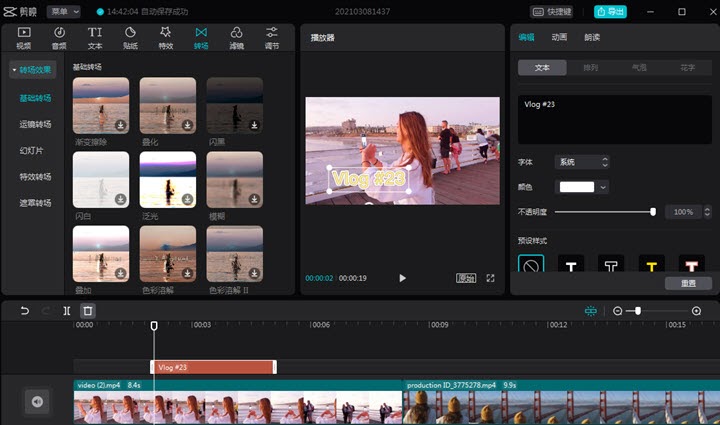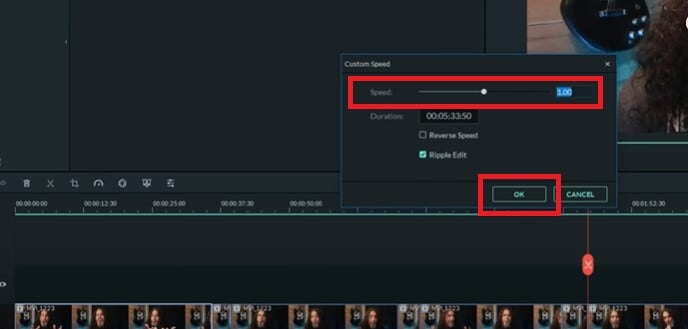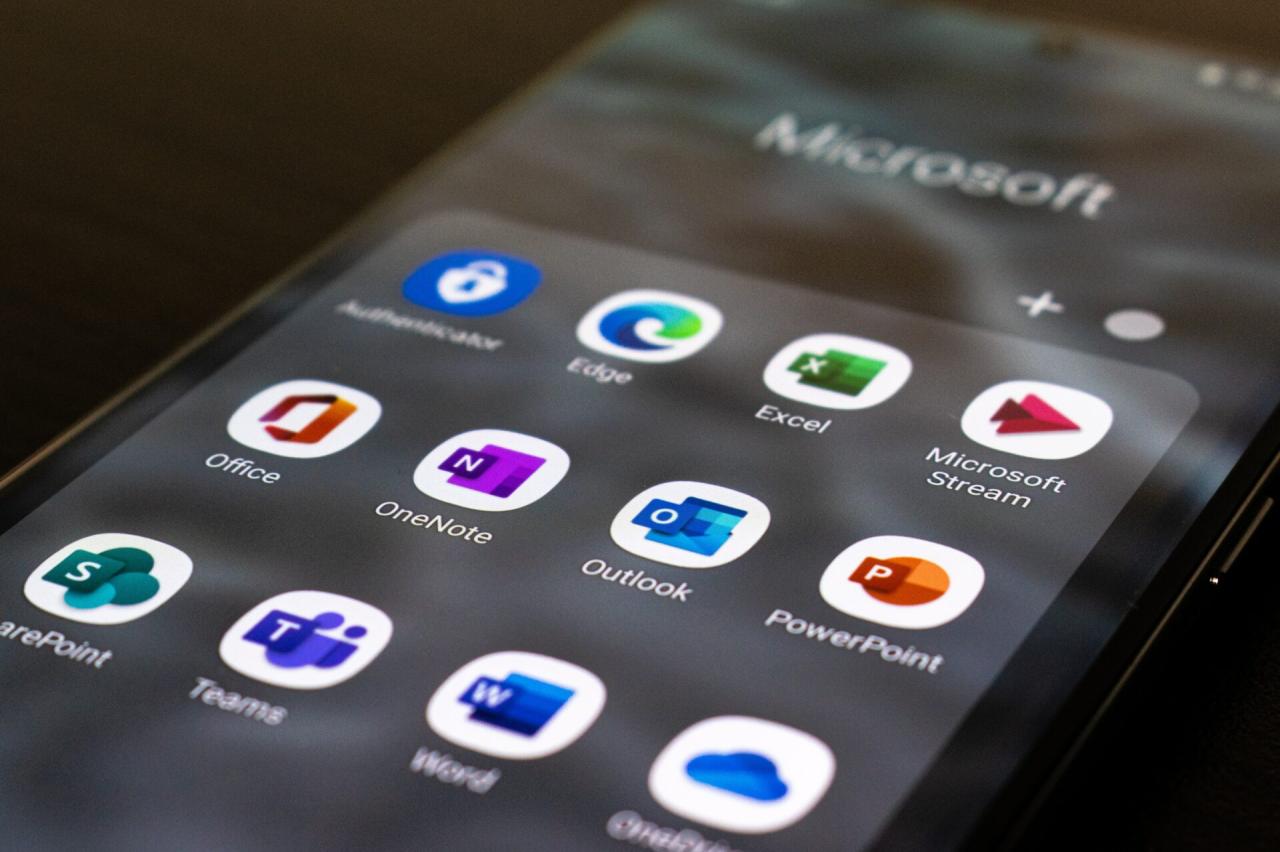
Panduan Komprehensif untuk Mengekspor Video Berkualitas Tinggi dari CapCut PC
Pendahuluan
CapCut adalah perangkat lunak pengeditan video yang kuat yang memungkinkan pengguna membuat dan mengedit video berkualitas tinggi dengan mudah. Salah satu fitur pentingnya adalah kemampuan untuk mengekspor video dalam berbagai format dan kualitas. Panduan ini akan memberikan instruksi langkah demi langkah tentang cara mengekspor video berkualitas tinggi dari CapCut PC, sehingga Anda dapat membagikan atau mengarsipkan kreasi Anda dengan kualitas terbaik.
Langkah 1: Pilih Resolusi dan Kualitas yang Diinginkan
Setelah Anda selesai mengedit video Anda di CapCut, klik tombol "Ekspor" di sudut kanan atas antarmuka. Ini akan membuka jendela pengaturan ekspor. Di bagian "Resolusi", pilih resolusi yang Anda inginkan untuk video yang diekspor. Pilihan yang tersedia berkisar dari 360p hingga 4K.
Kemudian, di bagian "Kualitas", pilih tingkat kualitas yang diinginkan. Opsi yang tersedia adalah "Rendah", "Sedang", "Tinggi", dan "Optimal". Untuk kualitas terbaik, pilih "Optimal".
Langkah 2: Sesuaikan Pengaturan Lainnya
Selain resolusi dan kualitas, Anda juga dapat menyesuaikan pengaturan lain di jendela pengaturan ekspor. Ini termasuk:
- Format: Pilih format file untuk video yang diekspor. Opsi umum termasuk MP4, MOV, dan AVI.
- Bitrate: Sesuaikan bitrate video, yang berdampak pada ukuran file dan kualitas. Bitrate yang lebih tinggi menghasilkan file yang lebih besar dan kualitas yang lebih baik.
- Frame Rate: Pilih frame rate untuk video yang diekspor. Frame rate yang lebih tinggi menghasilkan video yang lebih halus namun juga menghasilkan file yang lebih besar.
- Codec: Pilih codec video yang akan digunakan. Codec yang berbeda menghasilkan kompresi yang berbeda, yang memengaruhi ukuran file dan kualitas.
Langkah 3: Tinjau dan Ekspor Video
Setelah Anda menyesuaikan semua pengaturan yang diinginkan, tinjau pengaturan dengan cermat untuk memastikan pengaturan tersebut sesuai dengan keinginan Anda. Kemudian, klik tombol "Ekspor" di bagian bawah jendela pengaturan. Ini akan memulai proses ekspor.
Proses ekspor mungkin memakan waktu beberapa menit, tergantung pada panjang dan kompleksitas video Anda, serta pengaturan yang Anda pilih. Anda dapat memantau kemajuan ekspor di bilah kemajuan di bagian bawah jendela CapCut.
Langkah 4: Cari dan Putar Video yang Diekspor
Setelah proses ekspor selesai, CapCut akan menampilkan dialog yang menunjukkan lokasi file video yang diekspor. Secara default, video disimpan di folder "Ekspor" di komputer Anda.
Temukan video yang diekspor dan putar menggunakan pemutar media yang Anda sukai. Pastikan untuk memilih pemutar media yang mendukung format dan codec video yang digunakan dalam video yang diekspor.
Tips untuk Mengekspor Video Berkualitas Tinggi
- Gunakan resolusi dan pengaturan kualitas tertinggi yang tersedia.
- Sesuaikan bitrate video sesuai kebutuhan Anda. Bitrate yang lebih tinggi menghasilkan kualitas yang lebih baik tetapi juga ukuran file yang lebih besar.
- Pilih codec video yang menghasilkan kompresi berkualitas tinggi, seperti H.264 atau H.265.
- Ekspor video dalam format yang didukung secara luas, seperti MP4 atau MOV.
- Simpan video yang diekspor di lokasi yang aman dan mudah diakses.
Kesimpulan
Dengan mengikuti langkah-langkah yang diuraikan dalam panduan ini, Anda dapat mengekspor video berkualitas tinggi dari CapCut PC dengan mudah. Dengan menyesuaikan pengaturan resolusi, kualitas, dan lainnya, Anda dapat memastikan bahwa kreasi Anda terlihat terbaik dan memenuhi kebutuhan Anda. Ingatlah tips yang disediakan untuk mencapai hasil yang optimal. Sekarang, Anda siap mengekspor video berkualitas tinggi dan membagikannya dengan percaya diri.